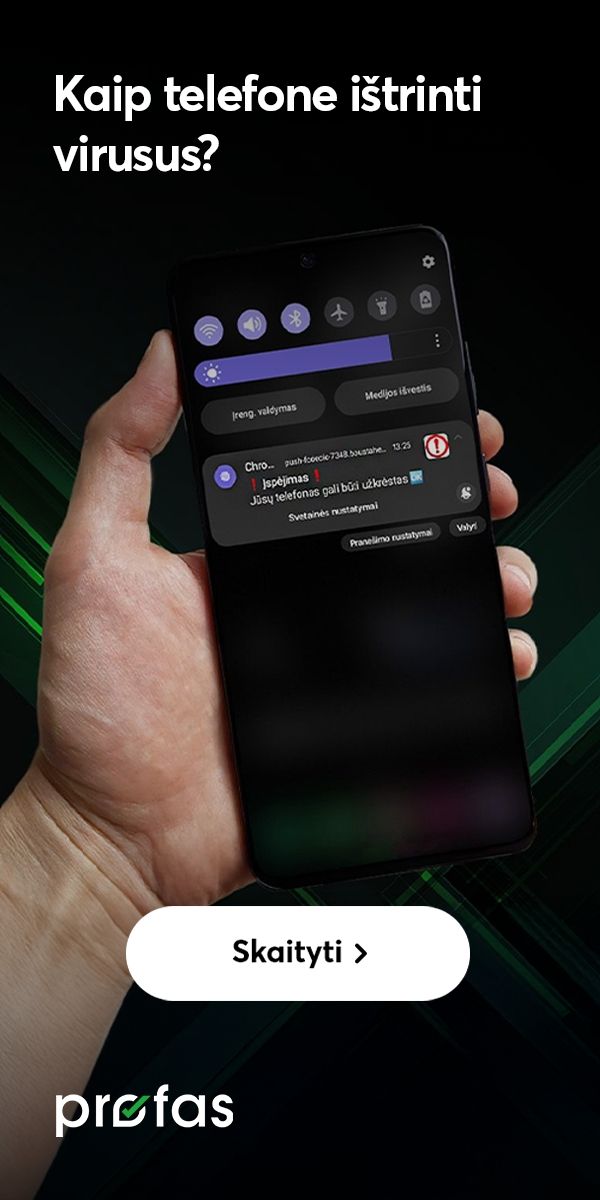Kaip prijungti kompiuterį prie televizoriaus be laido?

Prijungti kompiuterį prie televizoriaus gali būti labai patogu, norint žiūrėti filmus per didesnį ekraną, žaisti vaizdo žaidimus ar net dalyvauti nuotoliniuose susitikimuose. Tam tikrai nebūtinas kabelis – užtenka atlikti kelis nesudėtingus veiksmus. Detalią instrukciją, kaip prijungti kompiuterį prie televizoriaus, pateikia „Bitės profai“.
Taip lengviau: greitasis skaitymas
- Prijungti kompiuterį prie televizoriaus užtruks vos minutę
- Svarbu, kad televizorius ir kompiuteris būtų prijungtas prie to paties „Wi-Fi“ tinklo
- Prijungę kompiuterį prie televizoriaus, galėsite rinktis iš kelių vaizdo demonstravimo režimų
„Daugelis šiuolaikinių televizorių yra išmanūs ir palaiko „Wi-Fi“ ryšį – jei ir jūs naudojatės tokiu prietaisu, kompiuterio ir televizoriaus sujungimas bus dar paprastesnis. Galbūt pirmą kartą užtruksite šiek tiek ilgiau, bet vėliau kompiuterį prie televizoriaus prijungsite mažiau nei per minutę“, – sako „Bitės profas“ Martynas Vrubliauskas.
Kaip prijungti kompiuterį prie televizoriaus?
Pirmiausia įsitikinkite, kad kompiuteris ir televizorius yra prijungti prie to pačio „Wi-Fi“ interneto ryšio.
Kitas žingsnis – kompiuterio darbastalio apačioje spustelėkite „Windows“ ženkliuką, o po to – „Nustatymai“ įkoną (angl. settings). Arba klaviatūroje spustelėkite „Windows“ ir „I“ mygtukus kartu, kad atvertumėte nustatymus.
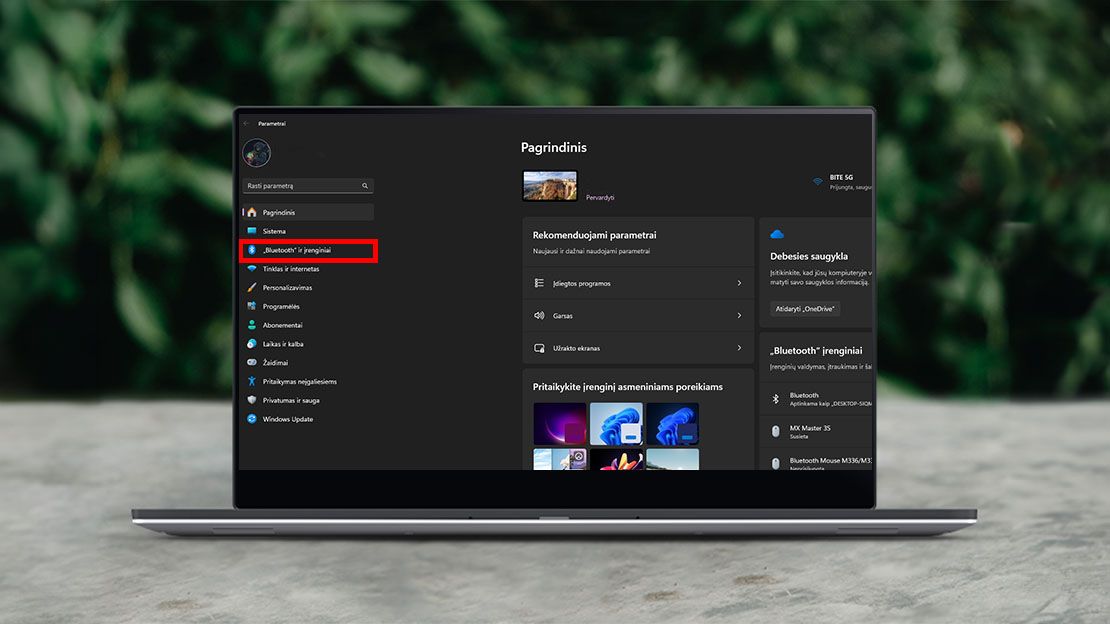
Atsivėrusiame lange pasirinkite „Bluetooth ir įrenginiai“ (angl. Bluetooth and Devices), tuomet „Įtraukti įrenginį“ (angl. Add device). Vėliau spustelėkite „Belaidis ekranas arba dokas“ (angl. Wireless display or dock).
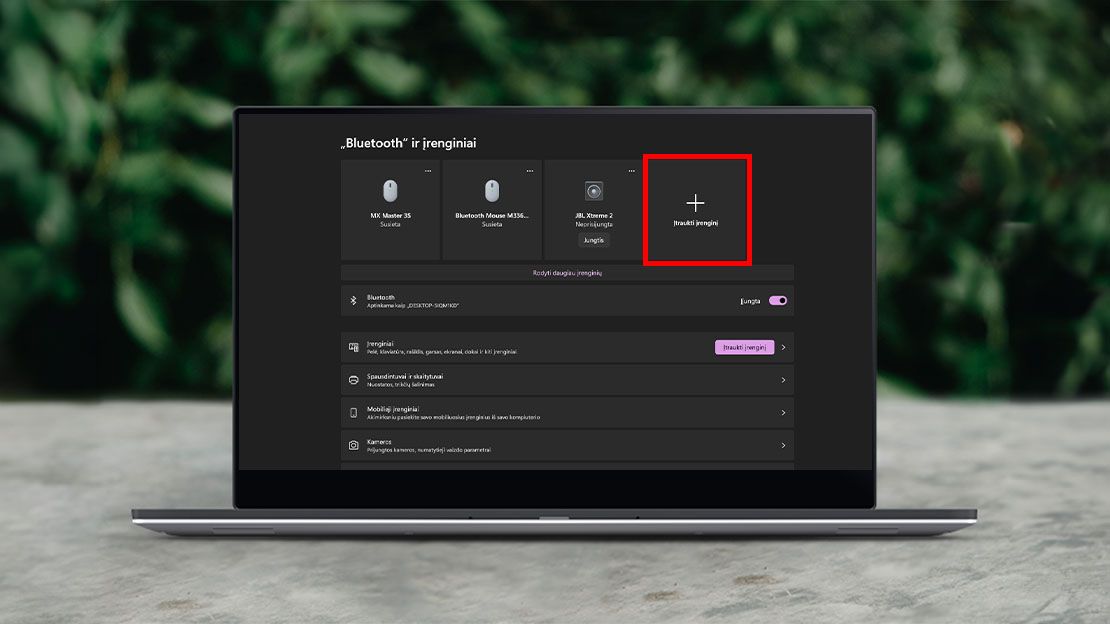
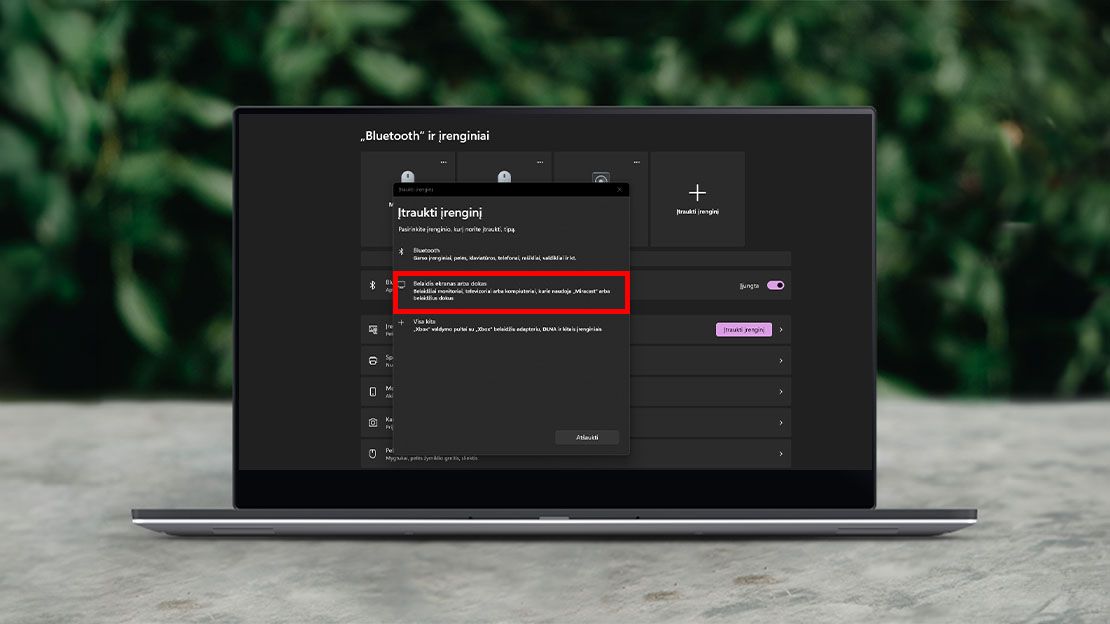
Toliau kompiuteryje atsiras televizorių sąrašas – paspauskite ant savo televizoriaus pavadinimo.
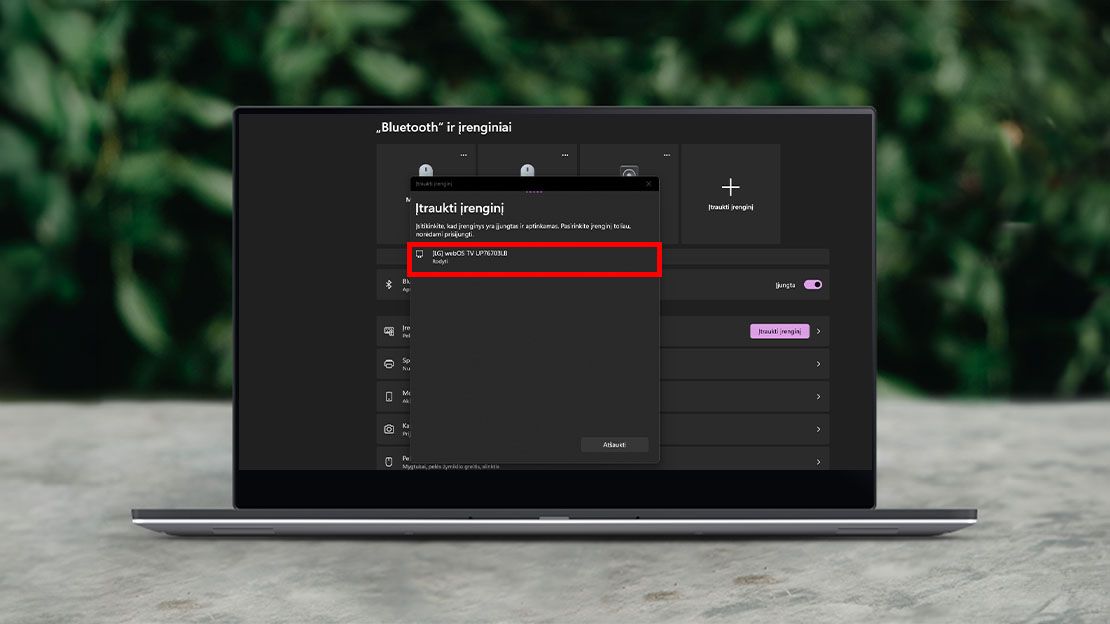
Tuomet kompiuteris bandys prisijungti prie televizoriaus. Televizoriuje gali reikėti patvirtinti prisijungimą nuotolinio valdymo pulteliu.
Netrukus televizoriaus ekrane pamatysite tokį vaizdą, kokį matote kompiuteryje.
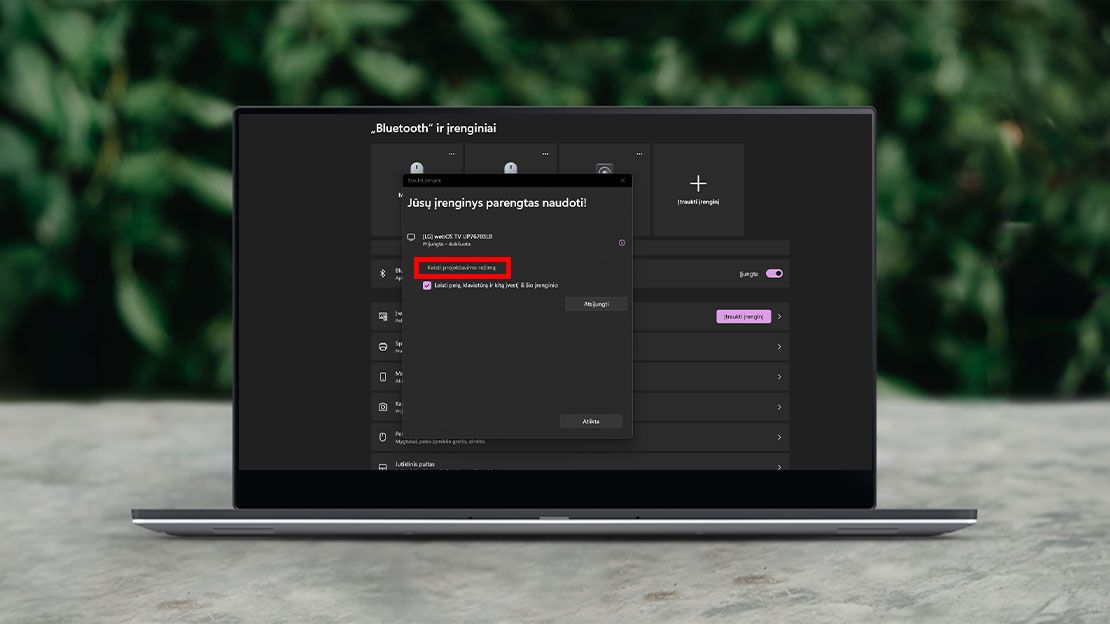
Kai jūsų kompiuteris bus prijungtas prie televizoriaus, beliks pasirinkti norimą režimą. Kompiuteryje paspaudę „Keisti projektavimo režimą“ (Ctrl + P) (angl. Change projection mode), galite pasirinkti norimą vaizdą arba atjungti kompiuterį nuo televizoriaus.
- „Dubliuota“ (angl. Dublicate) reiškia, kad ir kompiuterio, ir televizoriaus ekrane matysite vienodą vaizdą.
- Pasirinkę „Pratęsti“ (angl. Extend), televizoriaus ekrane bus rodoma tik kompiuterio ekrano užsklanda be ikonėlių. Toks pasirinkimas gali būti naudingas, jei nenorite, kad žiūrovai matytų, ką veikiate kompiuteryje, kol paleisite norimą rodyti vaizdą.
- „Tik kitas ekranas“ (angl. Second screen only) reiškia, kad kompiuterio ekranas išsijungs ir viską, ką darote, matysite tik televizoriaus ekrane“, – aiškina „Bitės Profas“.
Išmanieji televizoriai tapo puikiais pramogų šaltiniais, o programėles galime atsisiųsti ne tik į išmaniuosius telefonus, bet ir televizorius. Kaip įsirašyti savo „Samsung“ televizoriuje naują programėlę, atsako „Bitės Profai“.
Išmanųjį televizorių valdyti galime ne tik pulteliu – tai daryti galite ir telefonu. Tokiai funkcijai tereikia rasti teisingą programėlę, kelių akimirkų jos įdiegimui ir bendro Wi-Fi tinklo. Detalia instrukcija dalinasi „Bitės Profai“.
Susiję straipsniai

Kaip pradėti naudotis BITĖS 5G namų internetu su „ZTE MC889A“ ryšio imtuvu?

Kaip pradėti naudotis naujos kartos „Go3 | BITĖ“ televizijos priedėliu? (HP44H)

Kaip atkurti gamyklinius parametrus maršrutizatoriuje?
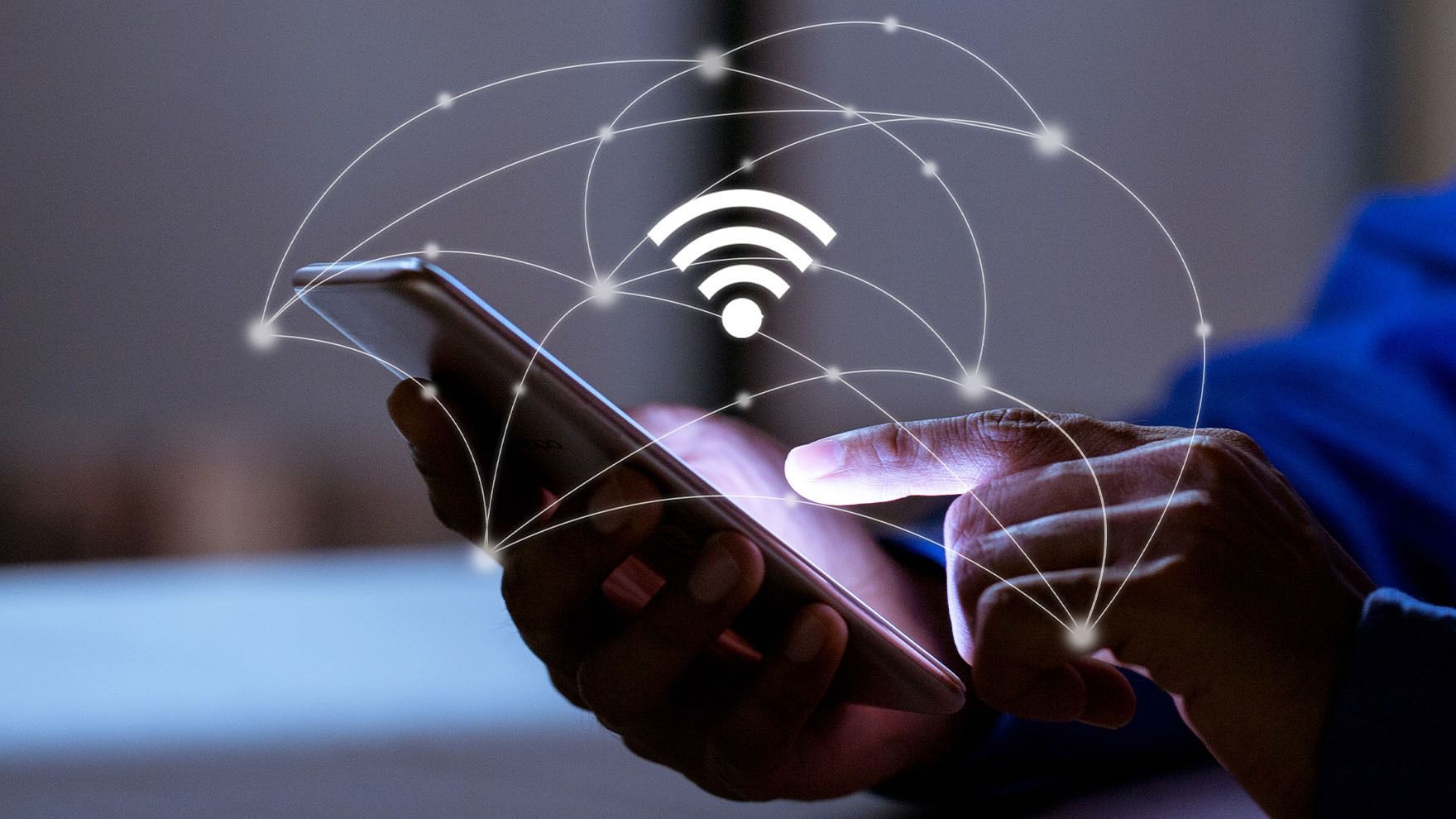
Kaip sužinoti „Wi-Fi“ slaptažodį telefone?

Kaip telefone pakeisti „Gmail“ slaptažodį?
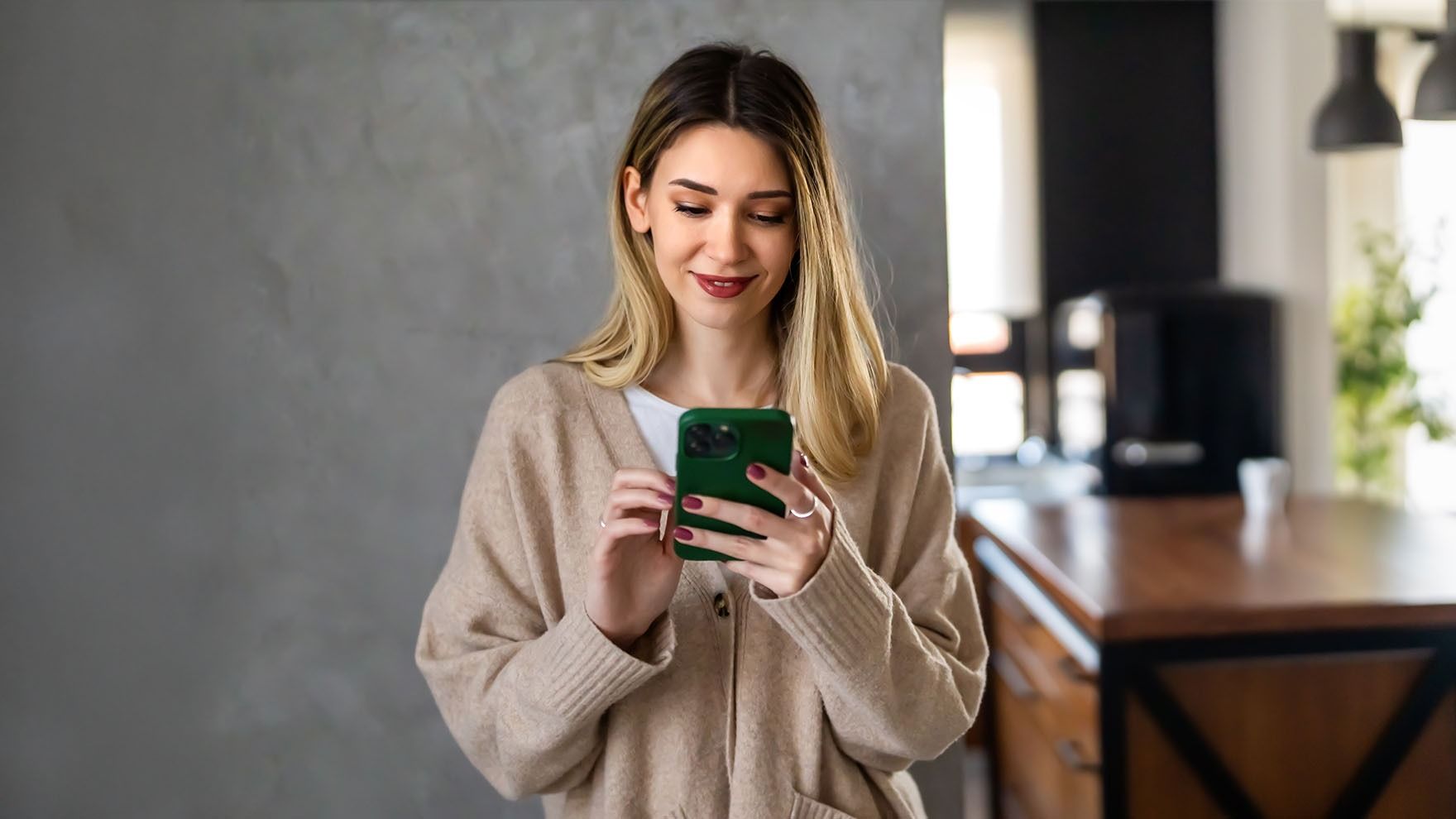
Kaip sužinoti, kiek laiko praleidžiate telefone?
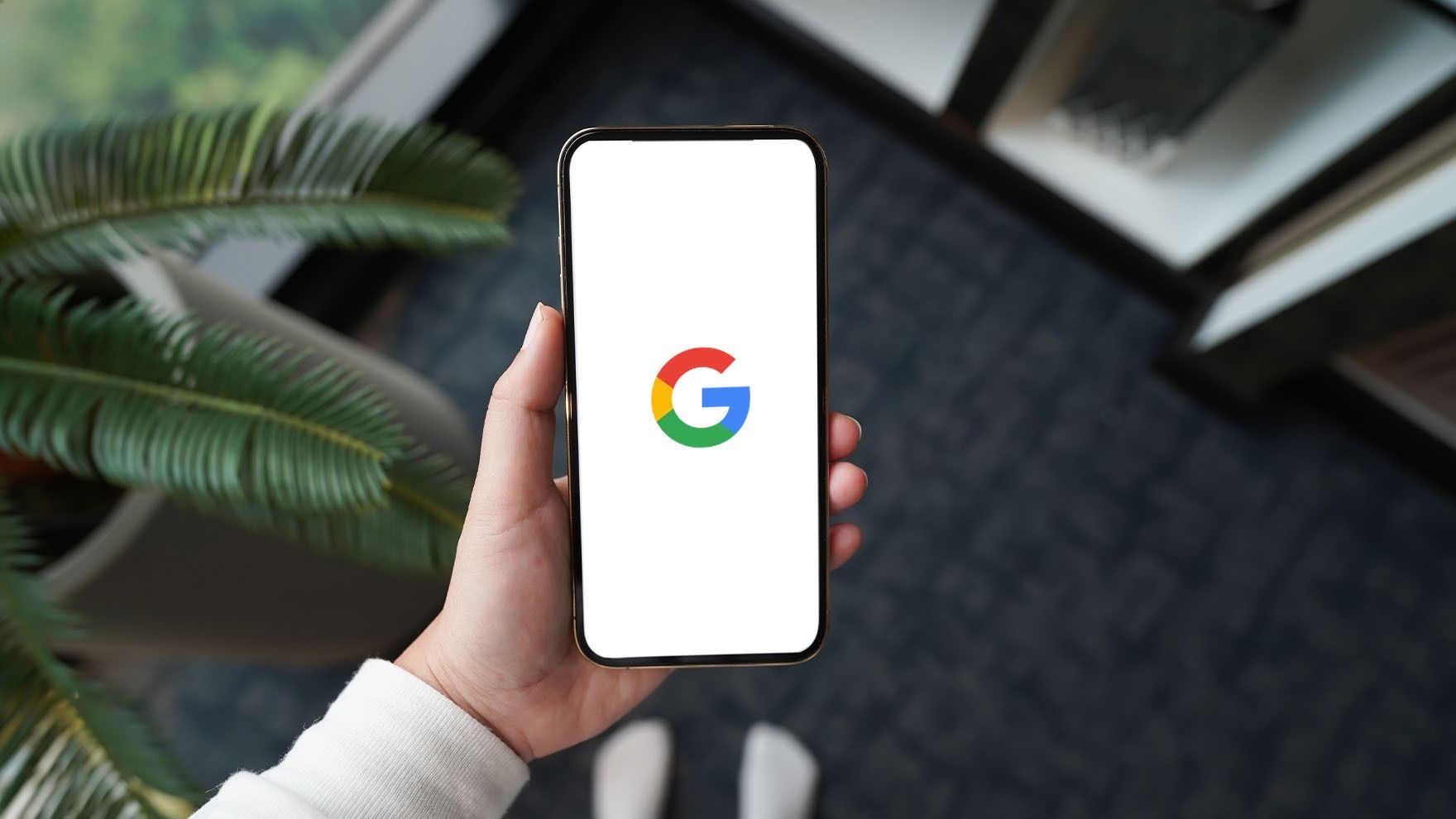
Kaip prisijungti prie „Google“ paskyros telefone?
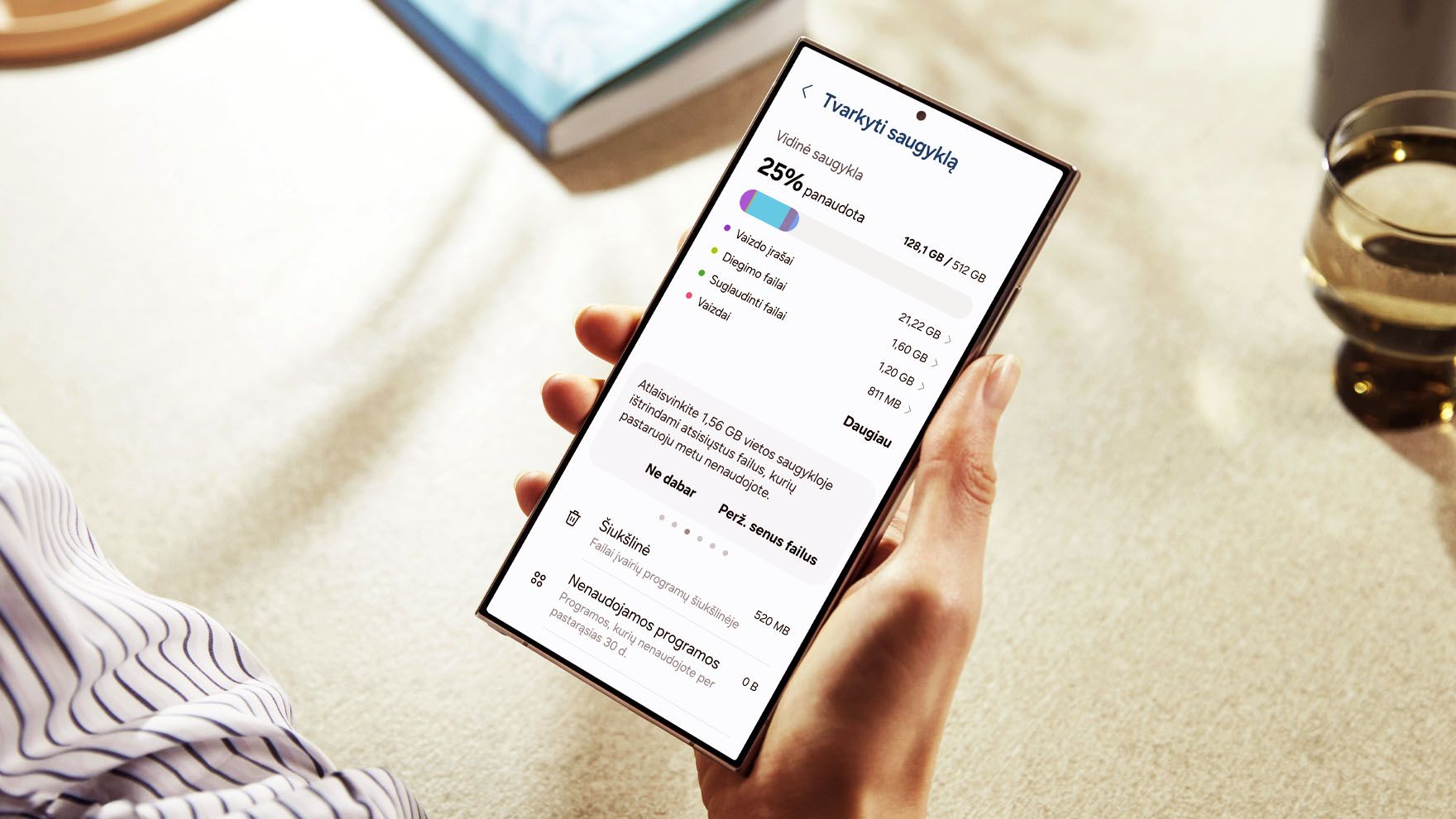
Kaip atlaisvinti vidinę telefono atmintį?

Naudingos „iPhone“ telefonų automatizacijos